Fi.tekstmeddelelser fra ukendt afsender ikke fundet på iPhone
Hvis en ukendt afsender har sendt dig en SMS, og du ikke kan finde beskeden i appen Meddelelser, har du det ukendte afsenderproblem på din iPhone. Følgende vejledning skal hjælpe dig med at løse problemet på din iPhone-model. Læs videre for at lære hvordan.
 Joy Taylor sidst opdateret: December.,e Fra Gruppen Tekst
Joy Taylor sidst opdateret: December.,e Fra Gruppen Tekst
Mere iPhone-Beskeder Tricks
- Udskriv iPhone Beskeder
- Eksporter iPhone Beskeder til PDF
- e-Mail-iPhone-Beskeder
- Slette iPhone Beskeder
- Ulæste iPhone Beskeder
- få Vist Skjulte Meddelelser på iPhone
Selv om flere og flere mennesker er nu vendt mod apps som WhatsApp at sende og modtage chatbeskeder, er der stadig et stort antal mennesker, der foretrækker at bruge det i gammel stil i sms-beskeder til at kommunikere.,
Nogle gange sker det på en iPhone, at du ikke ser den meddelelse, som nogen har sendt til dig. Det vises bare ikke i meddelelsesappen på din enhed og lader dig undre dig over, hvor meddelelsen er. Eller du mister de vigtige tekstbeskeder på grund af utilsigtet sletning, iOS-opgraderingsfejl eller uventet systemkrak. I dette tilfælde skal du vide, hvordan du hurtigt gendanner de mistede beskeder på iPhone.
og hvad angår problemet med “ukendte meddelelser, der ikke findes på iPhone”, vil guiden nedenfor være nyttig. Det forklarer, hvorfor fejlen opstår, og hvad du kan gøre for at rette den.,
hvorfor tekstbeskederne ikke vises i meddelelser fra ukendte afsendere
før du begynder at lære metoderne til at løse problemet med meddelelser, der ikke findes på din iPhone, kan du være interesseret i at finde ud af, hvad der præcist forårsager problemet. Der er et par ting, der er ansvarlige for det.
det kan være, at der er en mindre soft .arefejl på din iPhone, der forhindrer, at meddelelserne vises på din enhed. Disse soft .arefejl kan let løses det meste af tiden.,
det kan også være, at der er en forkert konfiguration i dine netværksindstillinger, og det forårsager, at meddelelserne ikke vises på din iPhone. Det kan også rettes direkte fra din iPhone.
den mest sandsynlige årsag til problemet kan være filtre-funktionen, der filtrerer de meddelelser, der sendes fra personer, der ikke er på din kontaktliste. Hvis den person, der prøver at sende dig en besked, ikke er på din kontaktliste, er de en ukendt afsender, og deres meddelelser vil således ikke være tilgængelige i standardindbakken til appen Meddelelser.,
sådan rettes tekstmeddelelser fra ukendt afsender ikke fundet på iPhone
nu hvor du ved, hvorfor de ukendte meddelelser ikke findes på din iPhone, kan du måske lære at løse det ukendte problem med meddelelser, der ikke findes, på din iPhone. Følgende metoder skal hjælpe dig med at slippe af med problemet på din enhed.
Metode 1. Blød Opdater din iPhone for at løse Meddelelsesproblemet
Hvis det er en lille soft .arefejl, der forårsager problemet på din iPhone, kan du løse det ved blot at opdatere din enhed blødt., Det betyder dybest set, at du tvinger genstart din enhed, der opfrisker dit operativsystem, men ikke skader enheden. Alle dine personlige oplysninger og andet indhold forbliver intakte.
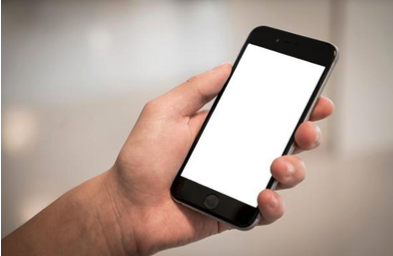
Soft Opdatere Din iPhone
for At bløde opdatere din iPhone, alt du skal gøre er at trykke på og holde den Hjem og Sove knapper sammen i cirka ti sekunder. Slip knapperne, når du ser Apple-logoet på din enhed, og din enhed bliver soft reset.,
Du kan nu starte appen Meddelelser for at kontrollere, om meddelelserne fra ukendte afsendere nu er tilgængelige.
Metode 2. Skift iMessage-indstillingen på din iPhone
tekstbeskeder og iMessages sendes og modtages i den samme meddelelsesapp, og det er værd at skifte iMessage-funktionen for at se, om det har indflydelse på dit ukendte meddelelsesproblem. Når du skifter, er det, du gør, at slukke for funktionen, hvis den allerede er tændt, og derefter tænde for funktionen igen efter et par minutter.,
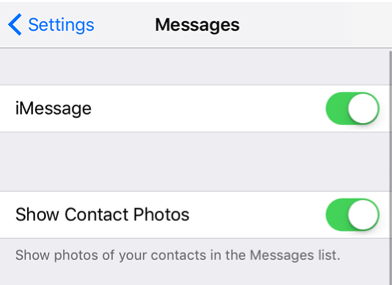
sluk og Tænd iMessage Funktion
for at slå iMessage på din iPhone, er du nødt til at starte applikationen Indstillinger, og gå til Beskeder. Du vil se et skifte, der siger iMessage, at du skal vende til slukket position. Vent i ca. et minut, og drej derefter omskifteren tilbage til ON-positionen.
se om denne måde hjælper dig med at løse problemet med ukendte meddelelser, der ikke findes på din iPhone.
metode 3., Nulstil netværksindstillinger for at løse problemet med ukendte meddelelser
Hvis der er en netværksindstilling, der forårsager problemet, kan du nulstille alle netværksindstillinger på din iPhone for at rette op på problemet. iPhone giver dig en enkel mulighed for at nulstille alle indstillinger på ATN gang, og følgende er, hvordan du gør det på din enhed.
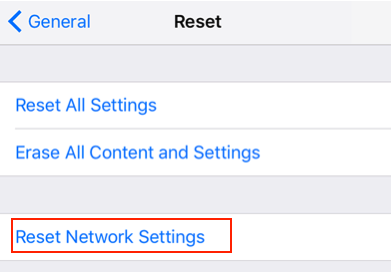
Nulstil netværksindstillinger til Standardindstillingerne
På din iPhone, skal du åbne Indstillinger app ‘ en og tryk på Generelt efterfulgt af Reset. På det følgende skærmbillede finder du en mulighed, der siger Nulstil netværksindstillinger., Tryk på det, og følg instruktionerne på skærmen for at nulstille netværksindstillinger på din iPhone.
Du kan nu starte Beskeder app og se om du kan finde beskeder fra ukendte afsendere.
Metode 4. Deaktiver Meddelelsesfilter for ukendte afsendere
hvis filteret, der adskiller meddelelser fra kendte afsendere og ukendte afsendere, er tændt på din enhed, kan du deaktivere det, så du kan se alle de meddelelser, der sendes af ukendte afsendere til din iPhone. Filteret kan deaktiveres ved at følge trinnene.,
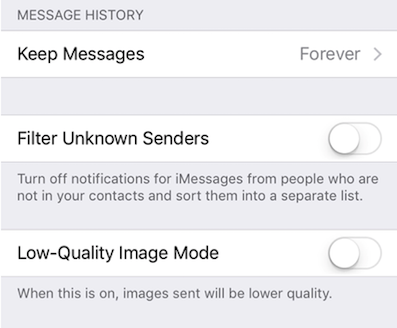
Deaktiver Filtrering af Ukendte Afsendere på iPhone
På din iPhone, skal du åbne Indstillinger app ‘ en og tryk på Beskeder. Drej knappen for Filter ukendte afsendere til OFF-position, og filteret slukkes på din enhed.
tekstbeskeder fra ukendte afsendere skal nu være synlige i meddelelsesappen på din iPhone.,
den nederste linje
Hvis du er bekymret over spørgsmålet om ukendte meddelelser, der ikke findes på din iPhone, hjælper ovenstående guide dig med at sortere problemet og gøre disse meddelelser synlige i appen Meddelelser på din enhed. Vi håber, at denne guide virkelig hjælper dig ud.

Medlem af iMobie team, samt en Apple-fan, elsker at hjælpe brugerne med at løse forskellige typer af iPhone-relaterede emner.
produktrelaterede spørgsmål?,Kontakt vores supportteam for at få hurtig løsning >